Nhằm giúp doanh nghiệp quản lý dữ liệu của khách hàng thuận tiện hơn, Hana cho phép bạn đồng bộ các thông tin thu thập được từ khách hàng sang dạng Google Sheets. Để đồng bộ dữ liệu từ Hana qua Google Sheets, bạn thực hiện theo các bước sau đây:
Bước 1: Vào Quy trình
Vào Automation => Quy trình. Bạn có thể thêm hành động truyền dữ liệu vào Quy trình đã có hoặc Thêm quy trình.

Bước 2: Thêm hành động Kết nối Google Sheets
Chọn vào Quy trình cần kết nối Google Sheet. Ở phần Thêm Hành Động, các bạn chọn Kết nối Google Sheets.
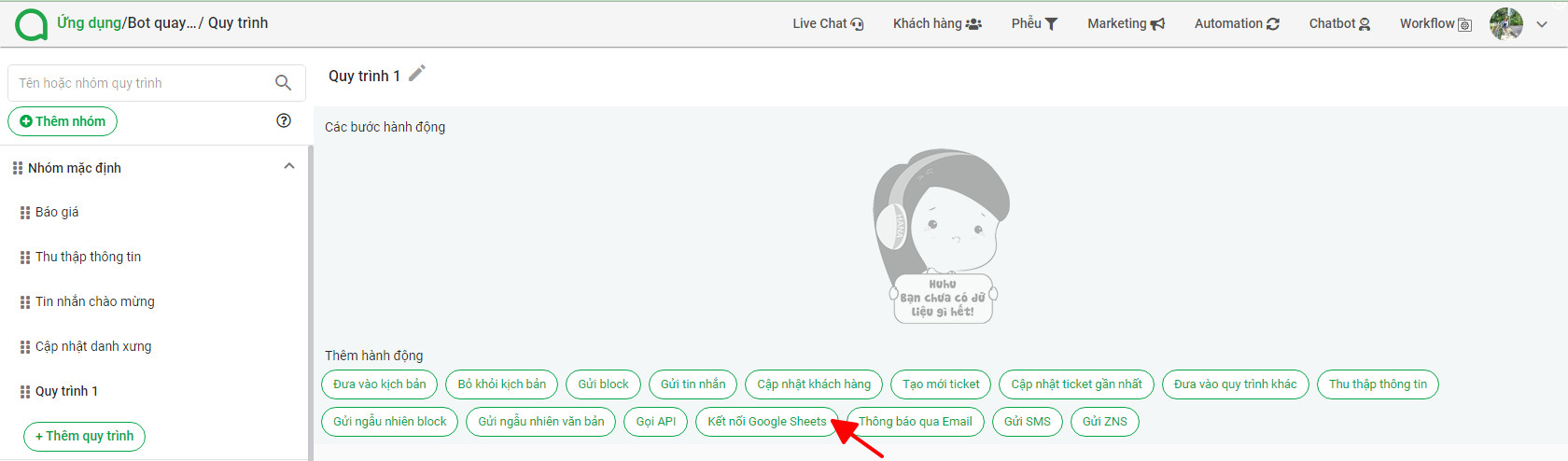
Bước 3: Chọn vào hành động Kết nối Google Sheet

Bước 4: Kết nối với Google Sheets
Tại mục mở lên của Trang tính => Kết nối với Google Sheets.
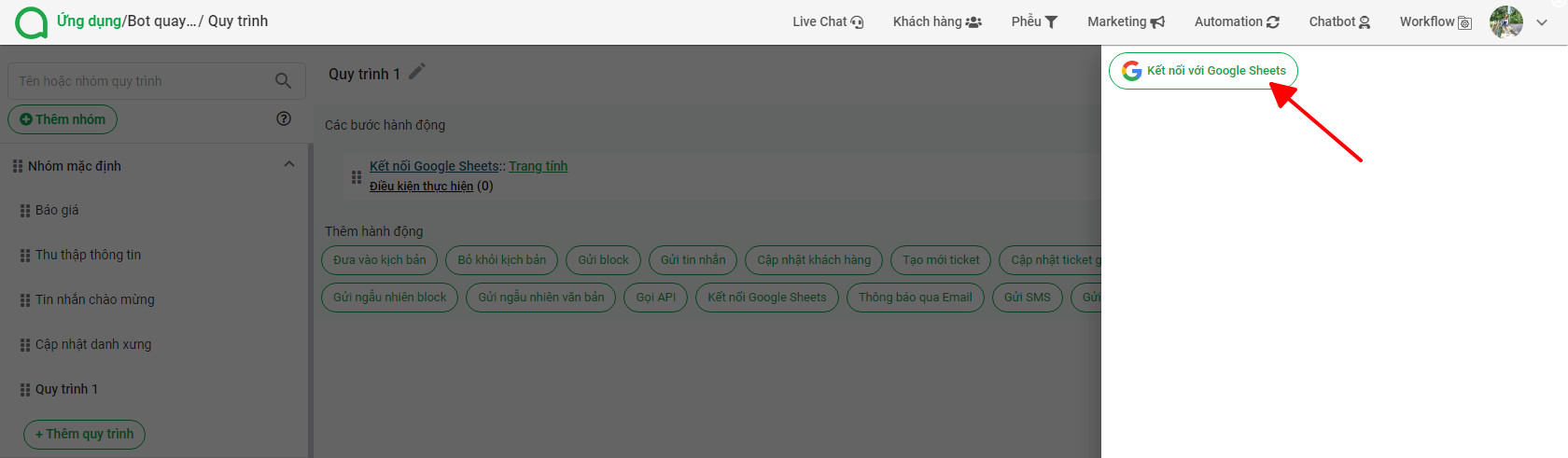
Và Đăng nhập tài khoản Google bạn muốn đồng bộ và Cho phép.
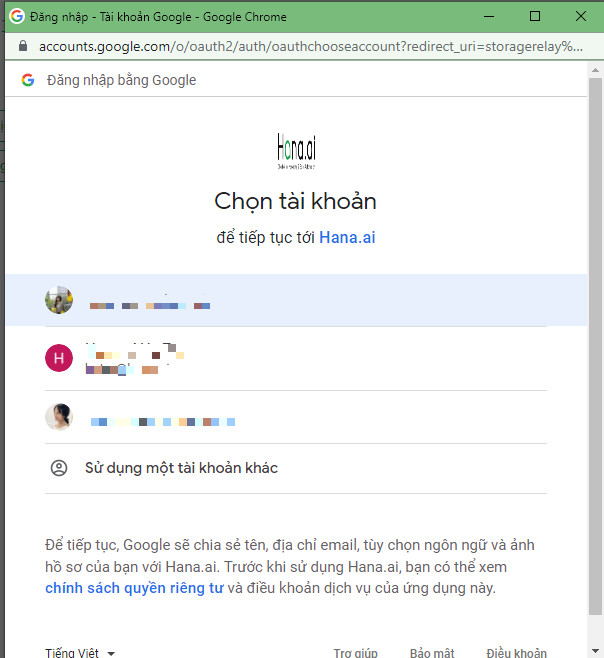
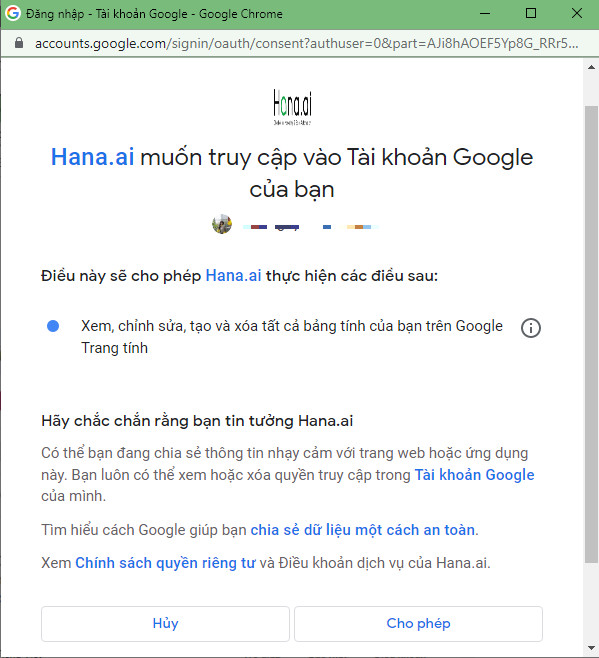
Bước 5: Chọn trường thông tin cần chuyển sang Google Sheets
Sau khi đăng nhập tài khoản Google xong, trang sẽ hiển thị mục Chọn trường
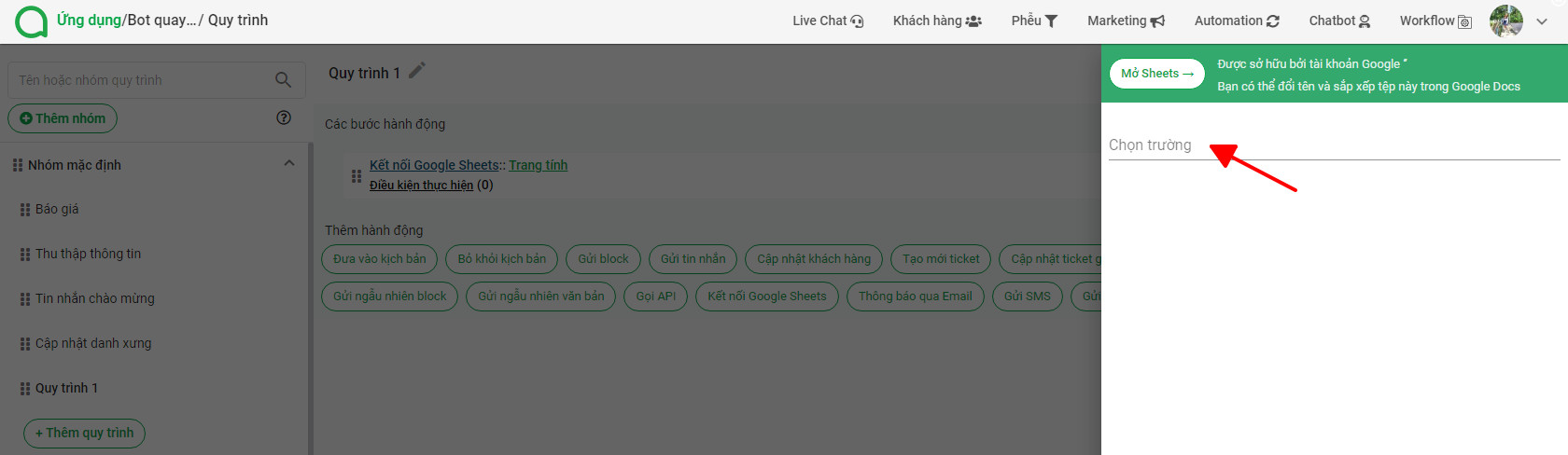
Bạn chọn các trường thông tin của Khách Hàng mà bạn muốn đồng bộ qua Google Sheets.
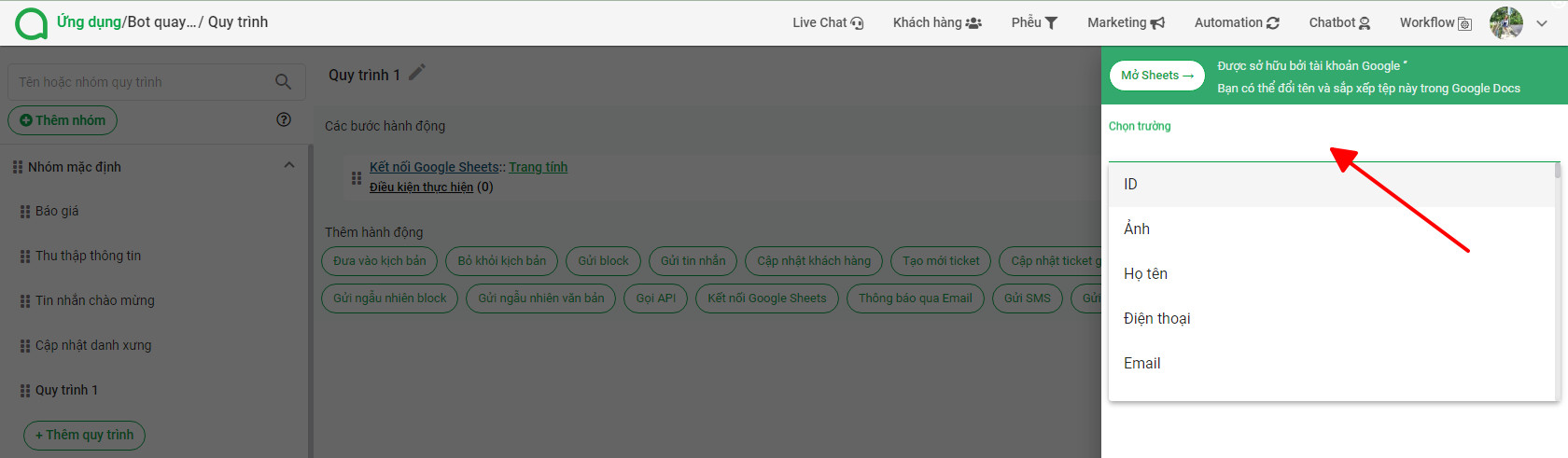
Sau đó nhấn chọn Mở Sheets:
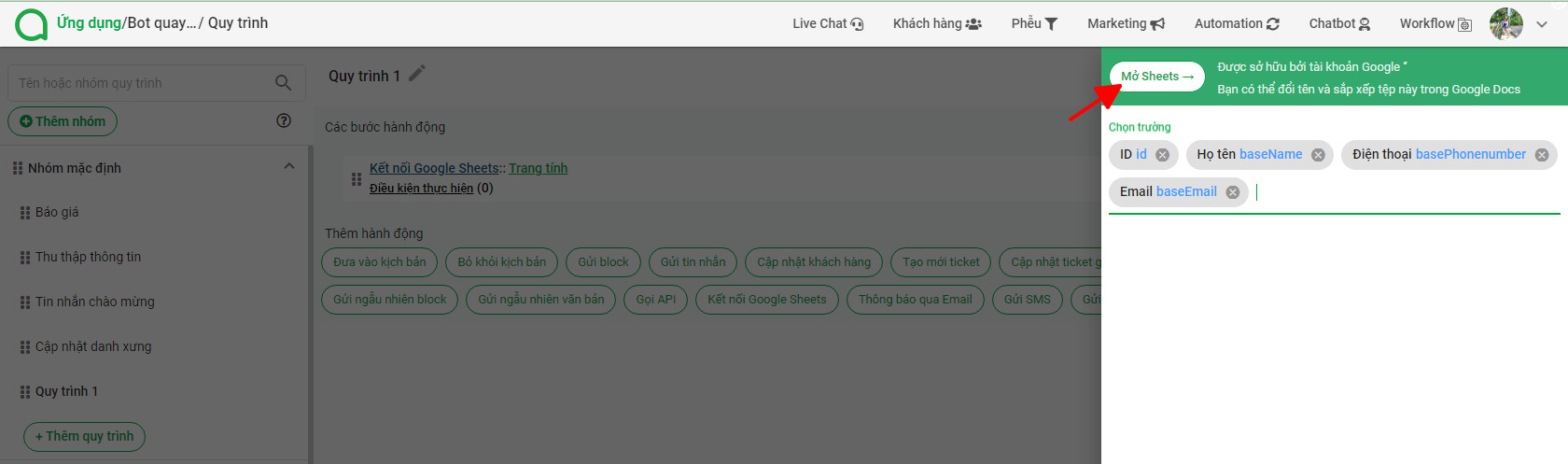
Trên giao diện Google Sheet sẽ hiển thị thông tin như hình:

Lưu ý: Khi chỉnh sửa tên các trường thông tin tại Google Sheets, thì khi cần cập nhật tên các trường mới sẽ phải cập nhật lại tên toàn bộ.
Như vậy bạn đã hoàn tất các thao tác truyền dữ liệu khách hàng qua Google Sheets. Sau khi bạn đưa khách hàng vào quy trình, Hana sẽ tự động cập nhật thông tin các Trường mà bạn đã chọn vào Google Sheets.
Chúc bạn thành công!
- Thông tin liên hệ:
028.9995.9129
Lầu 9, tòa nhà NSSC số, 1196 Đường 3/2, Phường 8, Quận 11, Thành phố Hồ Chí Minh